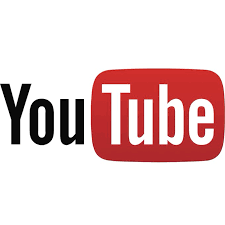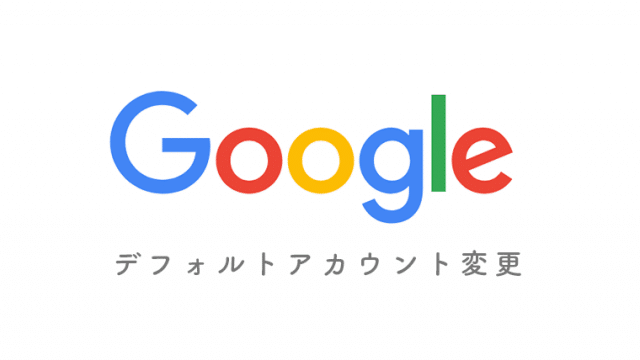スポンサーリンク
iPadで二つの画面を同時に見れたらいいなーっと思ったことありませんか?iPad Air以降であれば、マルチウインドウ(マルチタスク)が利用できます。
ネットサーフィン(Web閲覧)しながら、メモもできるし、とっても便利ですよ♪
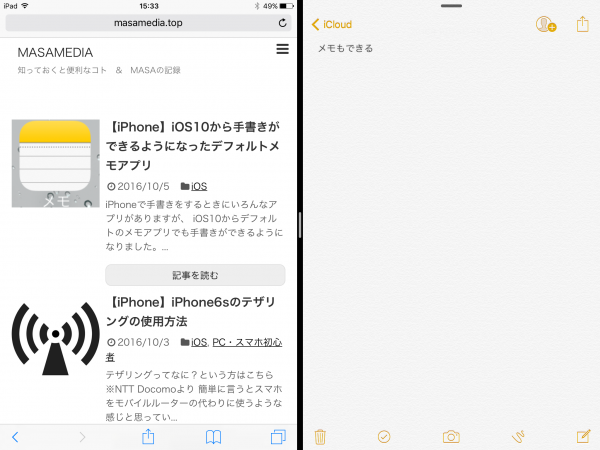
自分も以前から画面をわざわざ切り替えるのは面倒臭いなぁっと思っていましたので、とても快適になりました!
それでは早速使い方を!!
スポンサーリンク
Slide Over
マルチウインドウを起動する
まずアプリを開いたら、画面の右端から矢印方向へスワイプします。
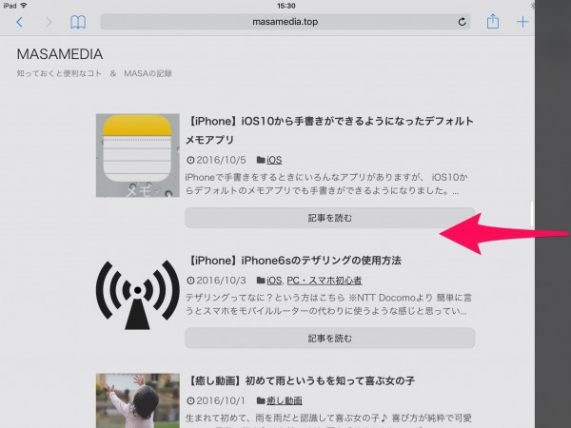
今回はメモアプリをマルチウィンドウで使用してみました。
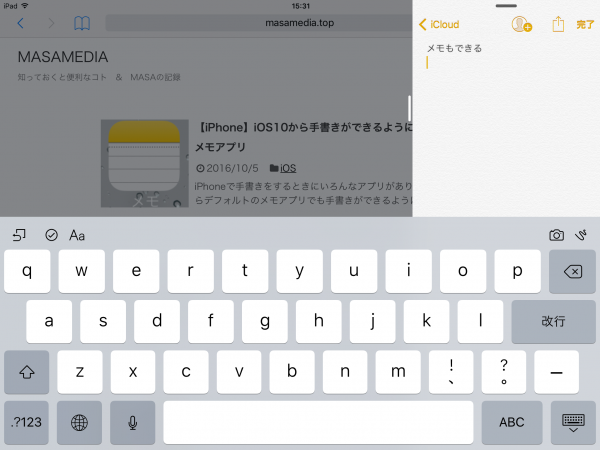
マルチウィンドウのアプリを変更する
マルチウィンドウのアプリを変更するには
マルチウィンドウで開いたアプリの上部から下部へスワイプします。
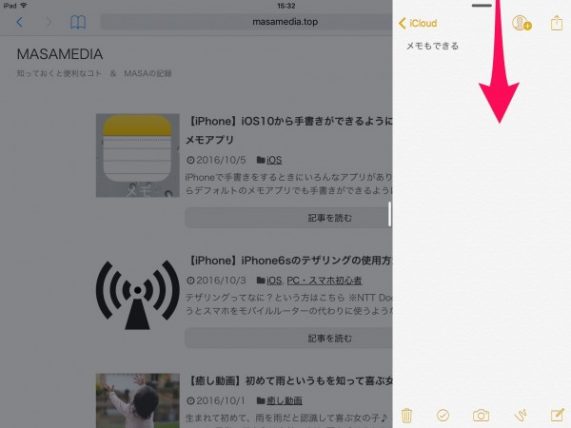
アプリを選ぶ一覧が出てきます。
上下にスワイプしてアプリを選びます。
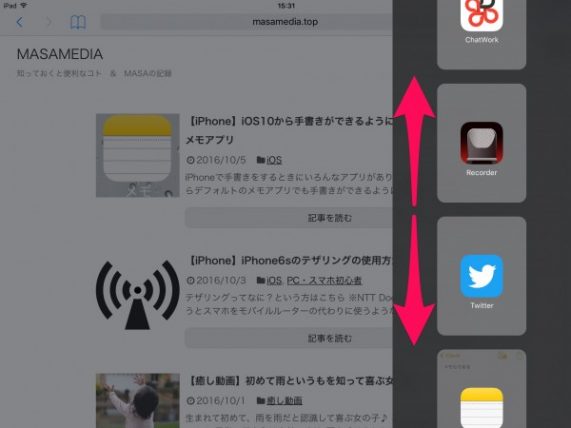
Split View
ウィンドウの大きさを変更する
ウィンドウの大きさを変更するには矢印の方向にスワイプするとサイズが変わります。
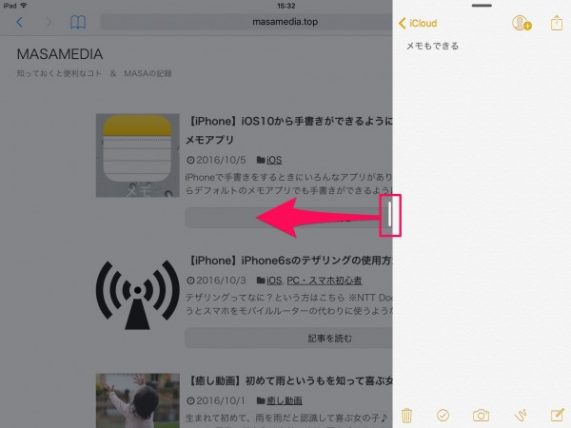
スワイプ途中はこんな感じです。
スワイプすれば、大きさを2段階まで変更できます。
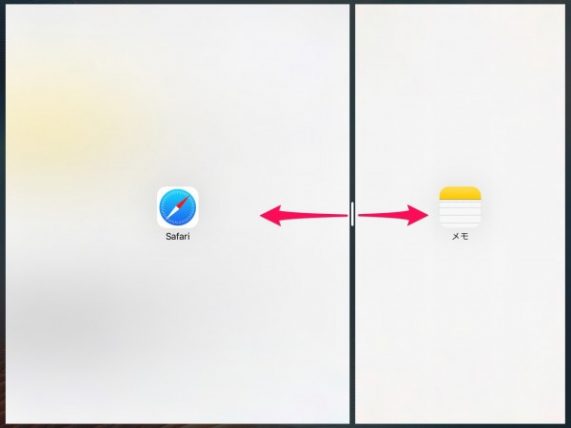
ハーフ&ハーフにできますよ✨
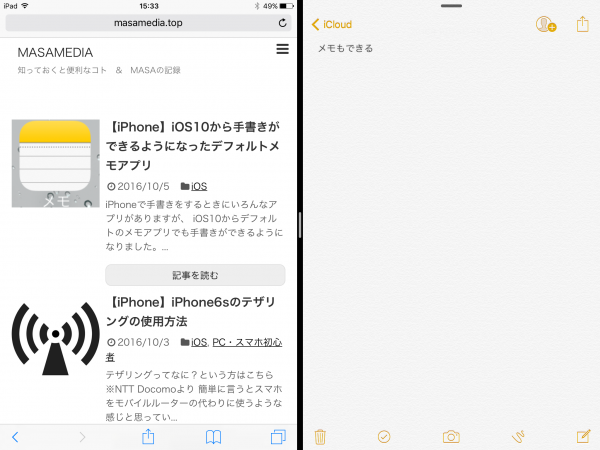
是非試してみてくださいね✨
※利用可能端末※
[Slide Over]iPad Pro , Air以降 もしくはiPad mini2以降
[Split View]iPad Pro , Air2以降 もしくはiPad mini4以降
スポンサーリンク
スポンサーリンク